首页 >> 科技 >
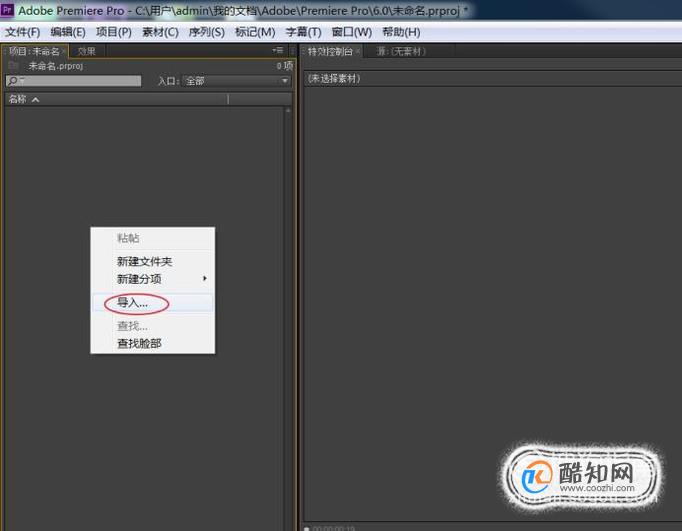 02
02 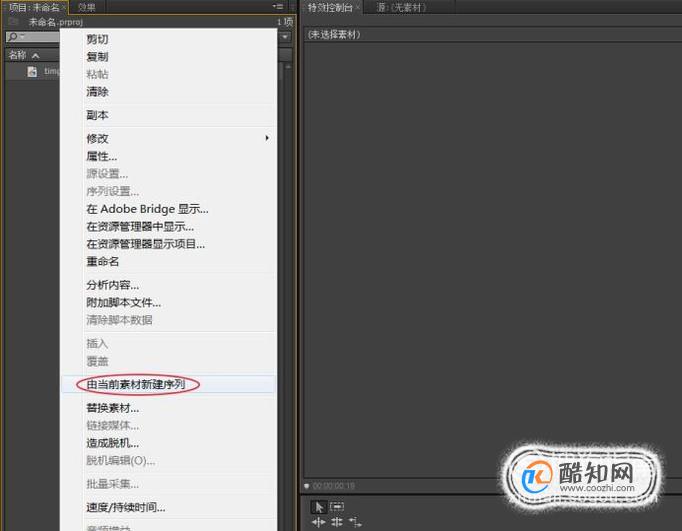 二、添加调整层至视频轨道 01
二、添加调整层至视频轨道 01 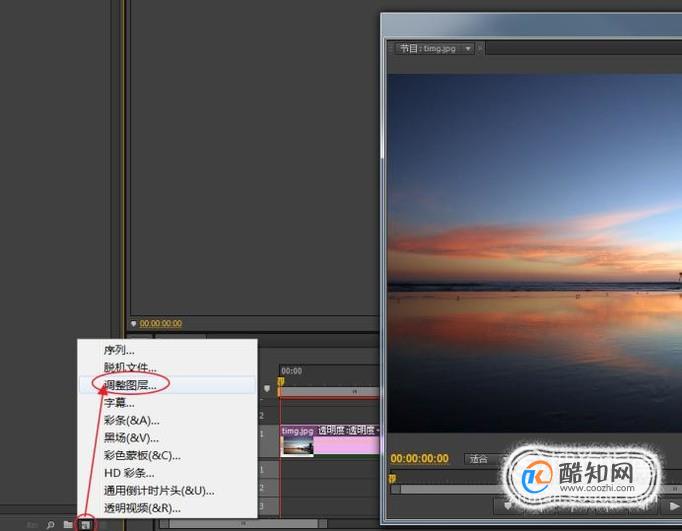 02
02 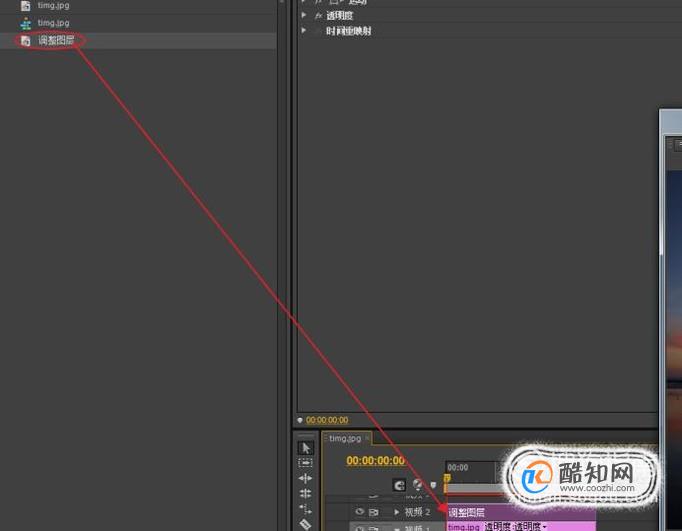 三、添加高斯模糊效果 01
三、添加高斯模糊效果 01 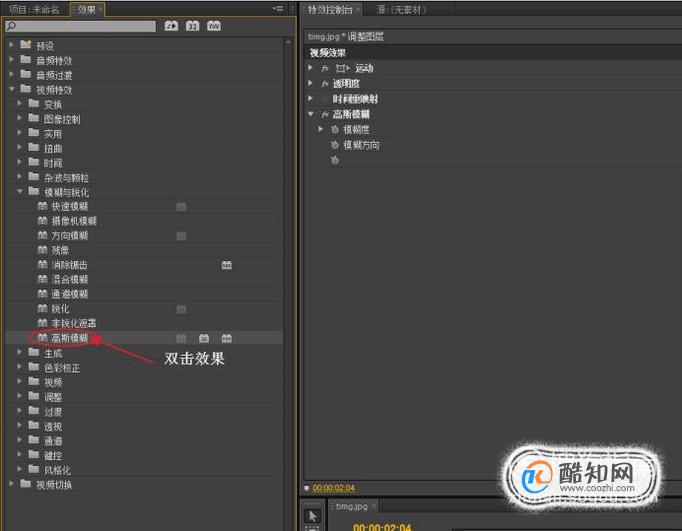 02
02 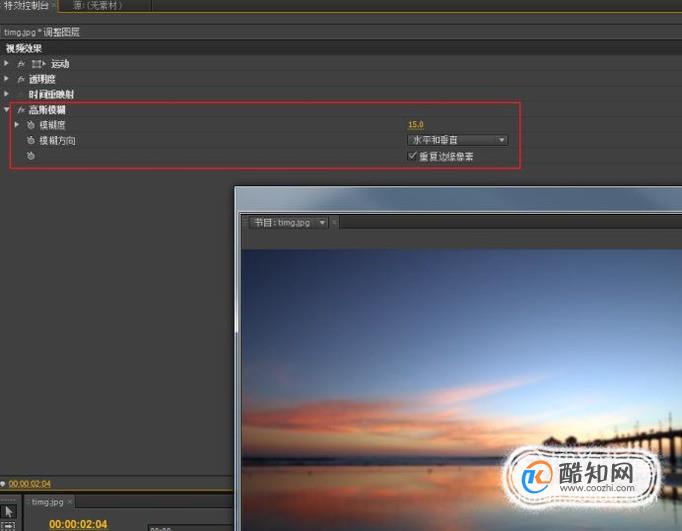 四、制作动画效果 01
四、制作动画效果 01 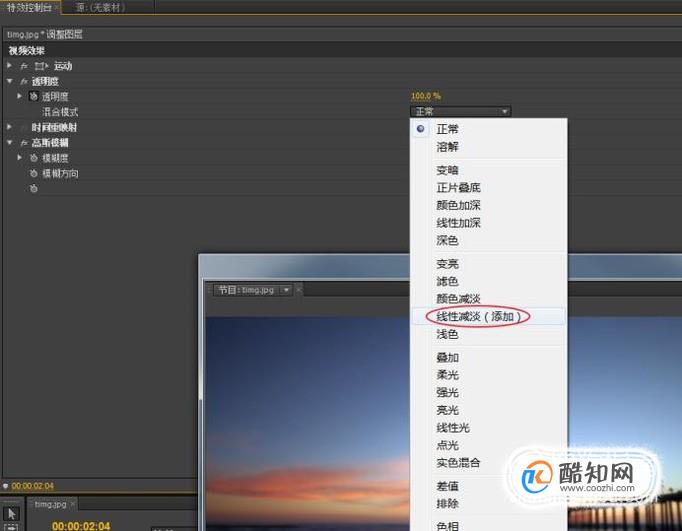 02
02 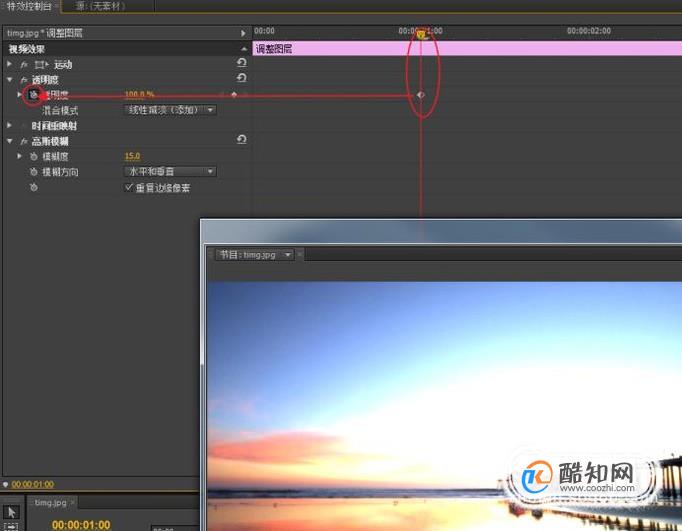 03
03 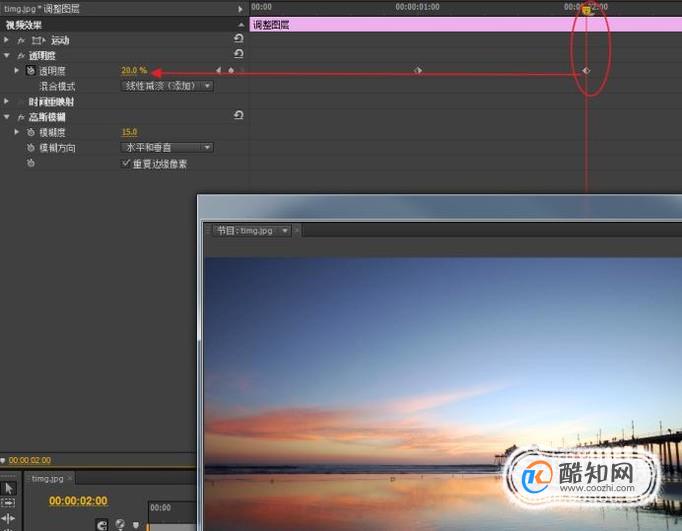 04
04 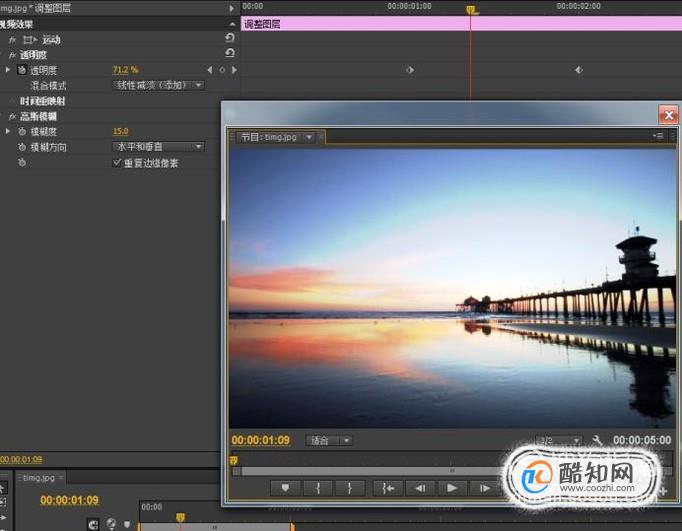 特别提示
特别提示
如何使用PR制作发光动画效果
工具/材料
Premiere CS6
素材图片/视频
一、导入素材图像 01在项目面板空白处,右击鼠标选择“导入”命令,将新素材导入到项目面板。
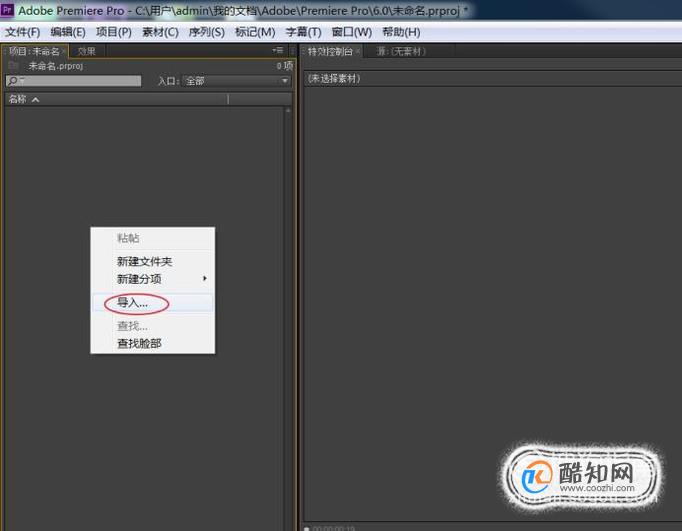 02
02 将导入的素材图片选中,右击选择“由当前素材新建序列”命令,建立新序列。
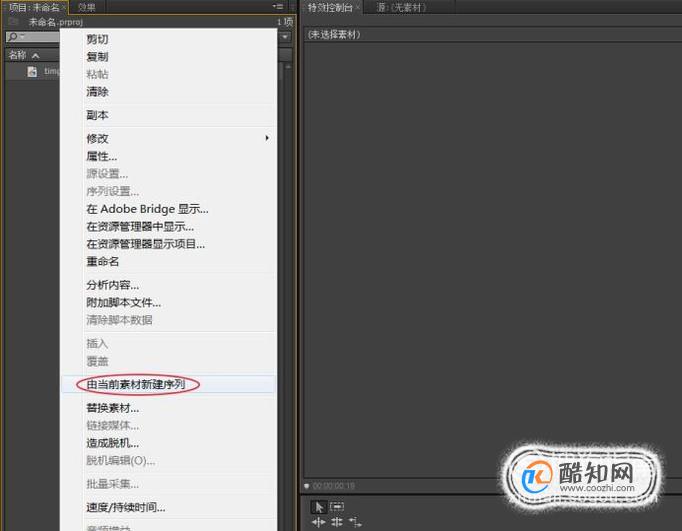 二、添加调整层至视频轨道 01
二、添加调整层至视频轨道 01 在项目面板的新建分项图标上单击鼠标,在弹出的菜单中选择“调整图层”命令,创建一个调整图层。
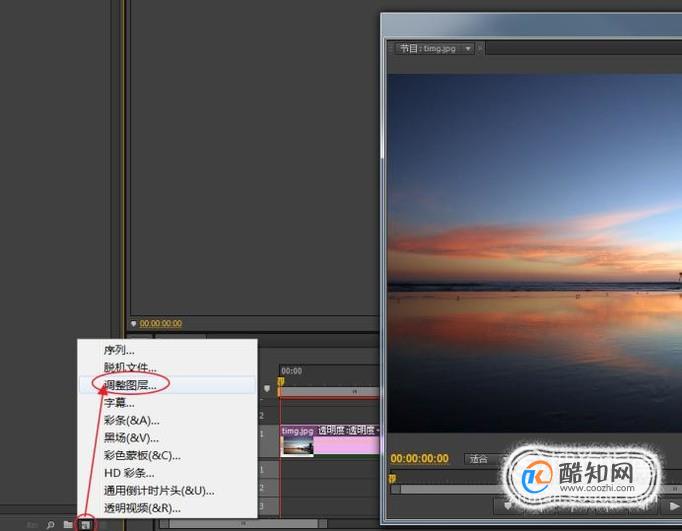 02
02 将调整图层从项目面板,拖拽至时间线的视频 2轨道。
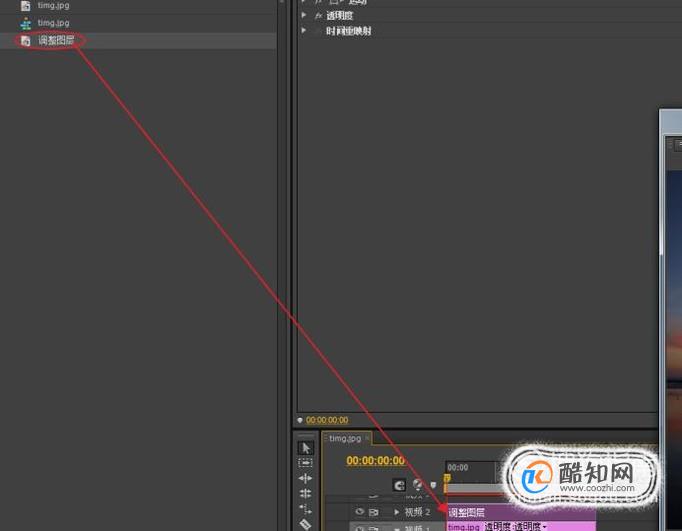 三、添加高斯模糊效果 01
三、添加高斯模糊效果 01 打开效果面板,找到“模糊与锐化>高斯模糊”效果,选择调整层,双击添加效果。
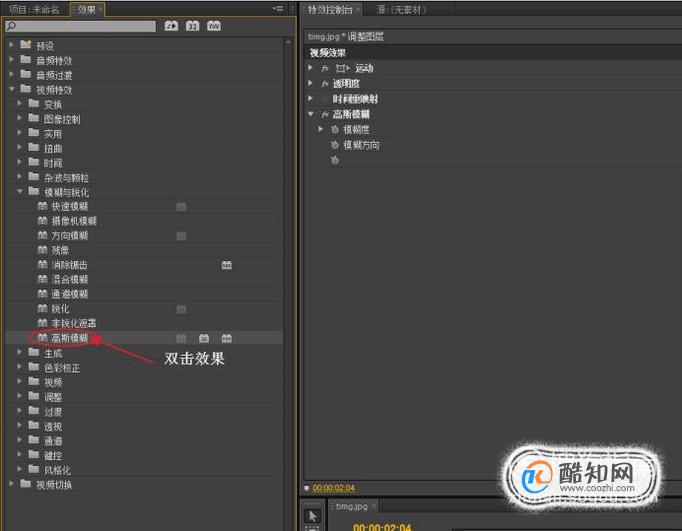 02
02 打开特效控制台,将高斯模糊的模糊度设为:15%,模糊方向为:水平和垂直方向,为了避免出现黑边,建议勾选“重复边缘像素”选项。
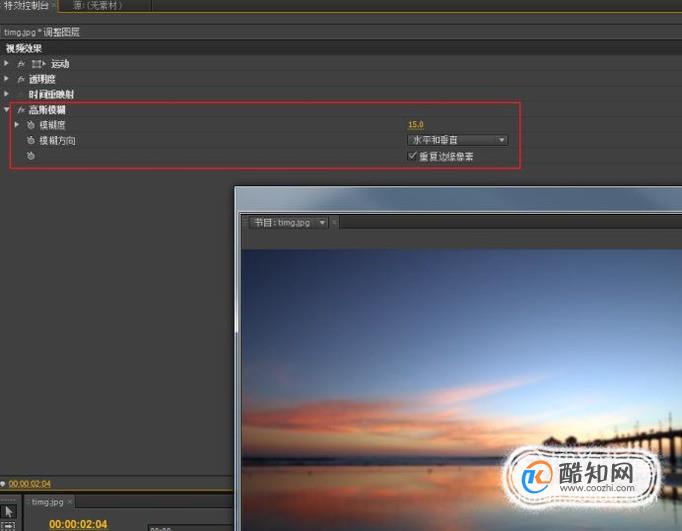 四、制作动画效果 01
四、制作动画效果 01 在特效控制台展开“透明度”选项,将混合模式更改为:线性减淡(添加)模式。
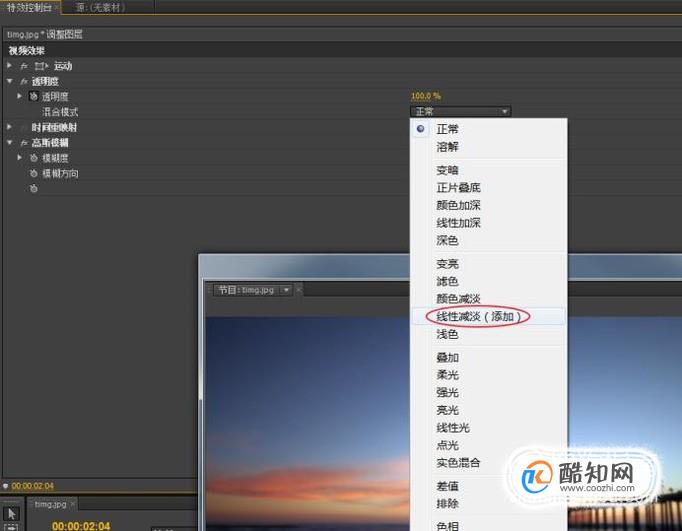 02
02 将特效控制台的时间指针移至第一秒,为透明度属性添加一个关键帧。
注:默认透明度为:100%
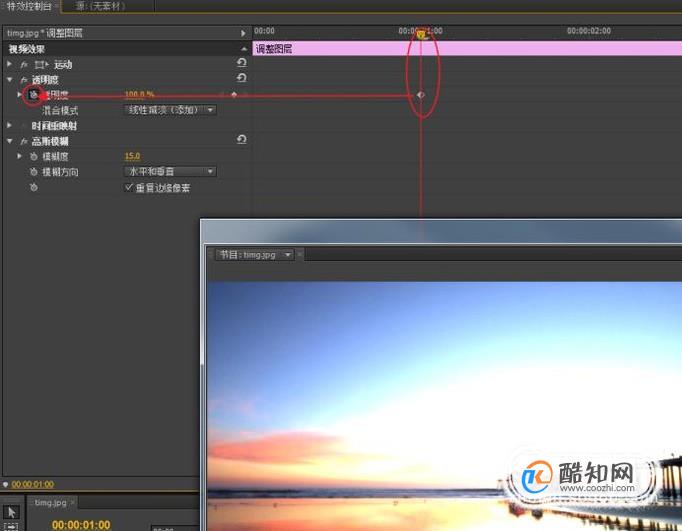 03
03 移动时间线指针到第二秒,将透明度属性更改为:20%,完成发光动画的制作。
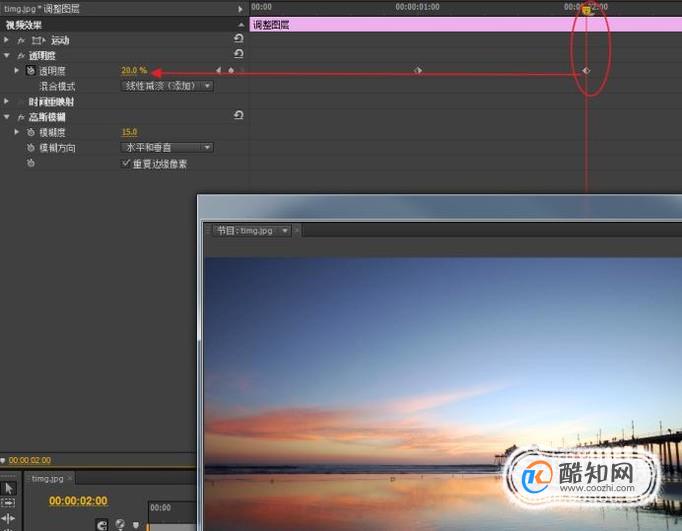 04
04 最后我们可以拖拽时间线或按下空格键,预览最终动画效果。
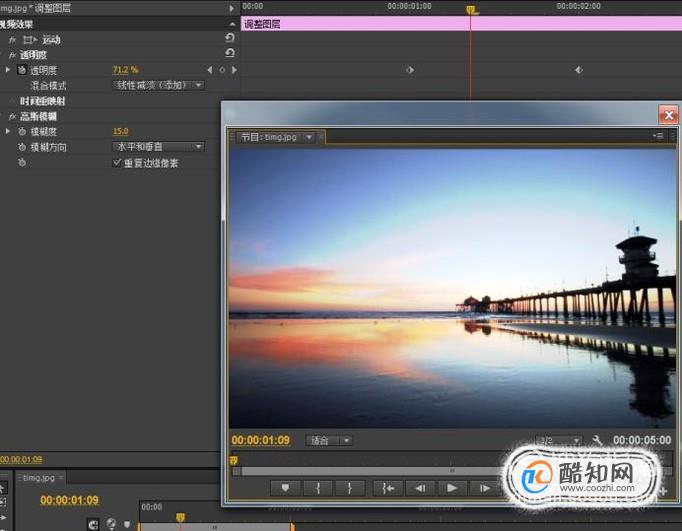 特别提示
特别提示 建议尝试不同的混合模式,以生成其他有趣的效果。
以上内容就是来自于小编为大家分享的关于如何使用PR制作发光动画效果方面的知识,同时也希望小编所为大家分享的知识能够为大家起到帮助,那么如果大家还想要了解更多关于其他方面的知识,也欢迎小编对站长进行留言,我们将会听取用户们的建议,让本站越做越好。
免责声明:本文由用户上传,与本网站立场无关。财经信息仅供读者参考,并不构成投资建议。投资者据此操作,风险自担。 如有侵权请联系删除!
分享:
最新文章
-
截至2023年,大众高尔夫GTI的最新款车型为2024款。关于2025款高尔夫GTI的价格和配置信息,目前尚未有官方发布...浏览全文>>
-
在当今社会,汽车已经成为人们日常生活中不可或缺的一部分。对于许多家庭来说,选择一辆适合自己的车不仅关乎...浏览全文>>
-
随着汽车市场的不断变化与发展,2025款大众CC以其优雅的设计和卓越的性能吸引了众多消费者的关注。作为一款备...浏览全文>>
-
安徽阜阳探影新车报价2023款大公开:买车不花冤枉钱随着汽车市场的不断发展,消费者对于购车的性价比和实用性...浏览全文>>
-
在安徽滁州地区,上汽大众途观L是一款备受关注的中型SUV。途观L凭借其宽敞的空间、强劲的动力以及丰富的配置,...浏览全文>>
-
关于2025款大众ID 系列车型在安徽淮南的售价及落地价问题,我们可以从以下几个方面进行详细分析。大众ID 系...浏览全文>>
-
安徽阜阳帕萨特多少钱?选车秘籍与落地价全攻略在安徽阜阳,选择一款适合自己的帕萨特车型需要综合考虑预算、...浏览全文>>
-
在当今的汽车市场中,新能源汽车因其环保性和经济性逐渐成为消费者关注的焦点。对于生活在安徽阜阳地区的朋友...浏览全文>>
-
随着新能源汽车市场的快速发展,消费者对于新能源车型的关注度持续攀升。作为一款备受瞩目的高端新能源车型,...浏览全文>>
-
在2024款的汽车市场中,一汽-大众ID 6 CROZZ以其豪华配置和出色的性能吸引了众多消费者的关注。作为一款纯电...浏览全文>>
大家爱看
频道推荐
站长推荐
- 安徽阜阳探影新车报价2023款大公开,买车不花冤枉钱
- 安徽阜阳帕萨特多少钱?选车秘籍与落地价全攻略
- 安徽阜阳途锐新能源多少钱?选车秘籍与性价比大公开
- 奇骏试驾需要注意什么
- 长安欧尚520试驾操作指南
- 试驾哈弗H6操作指南
- 安徽阜阳探影落地价实惠,配置丰富,不容错过
- 丰田雷凌预约试驾操作指南
- 滁州ID.4 X多少钱 2025款落地价,换代前的购车良机,不容错过
- QQ多米最新价格2025款,各配置车型售价全揭晓,性价比之王
- 阜阳ID.4 CROZZ新款价格2025款多少钱?选车指南与落地价全解析
- 阜阳ID.7 VIZZION多少钱?选车秘籍全攻略
- 滁州大众Polo最新价格2024款,各配置车型售价一目了然
- 天津滨海大众Polo落地价,各配置车型售价一目了然
- 亳州途观X多少钱?选车秘籍全攻略
- 奥迪e-tron GT试驾,如何享受4S店的专业服务?
- 安庆探影落地价全解,买车必看的省钱秘籍
- 岚图梦想家 2025新款价格大揭秘,各配置车型售价一览表
- 山东济南长安启源E07多少钱 2024款落地价,最低售价19.99万起,入手正当时
- 天津滨海T-ROC探歌新车报价2025款,购车前必看的费用明细
